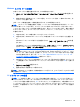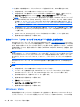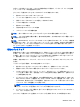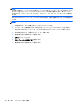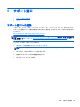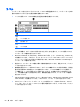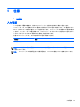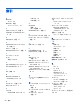Computer Preparation Notebook Computer-Windows Vista and Windows 7
3. コンピューターを再起動した後、Windows オペレーティング システムがロードされる前に f8 キ
ーを押します。
4. [コンピューターを修復する]を選択します。
5. 画面に表示される説明に沿って操作します。
注記: Windows ツールを使用した情報の復元について詳しくは、[ヘルプとサポート]でこれらの項
目を参照してください。
f11 リカバリ ツールの使用
注意: f11 を使用した場合、ハードドライブの内容が完全に消去され、ハードドライブが再フォー
マットされます。コンピューター上に作成したすべてのファイルおよびインストールしたすべての
ソフトウェアが完全に削除されます。f11 キーのリカバリ ツールを使用すると、工場出荷時にインス
トールされていたオペレーティング システム、HP プログラム、およびドライバーが再インストール
されます。工場出荷時にインストールされていなかったソフトウェアは、再インストールする必要が
あります。個人用ファイルはバックアップから復元する必要があります。
注記: お使いのコンピューターに SSD(Solid State Drive)が搭載されている場合、復元用パーテ
ィションがない可能性があります。復元用パーティションがないコンピューターには、リカバリ デ
ィスクが付属しています。オペレーティング システムおよびソフトウェアを復元するには、これら
のディスクを使用します。復元用パーティションの有無を確認するには、[スタート]→[コンピュー
ター]の順に選択します。復元用パーティションがある場合、ウィンドウの[ハード ディスク ドライ
ブ]セクションに[HP_Recovery]などの復元用ドライブが表示されます。
f11 を使用して初期状態のハードドライブのイメージを復元するには、以下の操作を行います。
1. 可能であれば、すべての個人用ファイルをバックアップします。
2. 可能であれば、HP 復元用パーティションがあることを確認します。HP 復元用パーティション
を確認するには、[スタート]→[コンピューター]の順に選択します。
注記: HP 復元用パーティションが削除されている場合は、Windows Vista オペレーティング
システムの DVD および『Driver Recovery』(ドライバー リカバリ)ディスク(両方とも別売)
を使用して、オペレーティング システムおよびプログラムを復元する必要があります。詳しく
は、
47 ページの「別売の Windows Vista オペレーティング システムの DVD を使用した情報
の復元」を参照してください。
3. コンピューターを起動または再起動し、画面の左下隅に[Press the ESC key for Startup Menu]
というメッセージが表示されている間に esc キーを押します。
4. [Press <f11> for recovery]というメッセージが表示されている間に、f11 キーを押します。
5. 画面に表示される説明に沿って操作します。
別売の Windows Vista オペレーティング システムの DVD を使用した情報の復元
Windows Vista オペレーティング システムの DVD を購入するには、http://www.hp.com/jp/にアクセ
スしてお使いのコンピューターについての情報を確認してください。また、電話でお問い合わせにな
る場合は、製品に付属している『サービスおよびサポートを受けるには』を参照してください。日本
以外の国や地域については、製品に付属している冊子『Worldwide Telephone Numbers』(英語版)
を参照してください。
Windows Vista
47